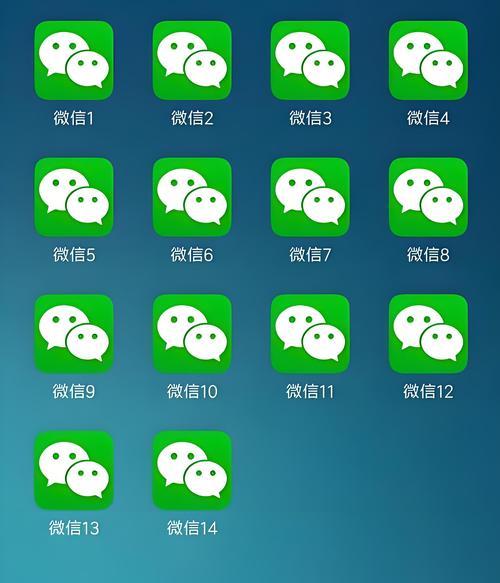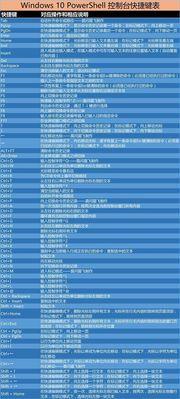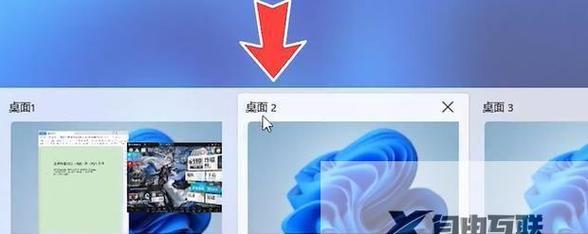在现代工作环境中,我们常常需要同时处理多个任务和窗口,但是频繁地切换和管理窗口不仅浪费时间,还降低了工作效率。学会利用快捷键方式显示和管理多个窗口,将会大大提高我们的工作效率。
一、窗口最小化、最大化和关闭的快捷键
在多个窗口同时打开的情况下,使用窗口最小化(Win+M)、最大化(Win+↑)和关闭(Alt+F4)的快捷键可以快速切换和关闭窗口。
二、切换窗口的快捷键
通过使用Alt+Tab组合键,可以快速在多个窗口之间进行切换,避免频繁地点击任务栏或使用鼠标滚动。
三、分割屏幕的快捷键
通过使用Win+左/右箭头组合键,可以将当前窗口分割到屏幕的左半部分或右半部分,实现同时浏览多个窗口内容的目的。
四、调整窗口大小的快捷键
使用Alt+Space组合键,然后按下S键,可以通过键盘上下左右箭头键来调整窗口的大小和位置,以适应不同的工作需求。
五、显示桌面的快捷键
当你需要快速查看桌面时,使用Win+D组合键可以最小化当前所有窗口,并直接显示桌面。
六、拖拽窗口的快捷方式
通过按住窗口标题栏,并将其拖拽到屏幕的上方、下方或边缘,可以让窗口自动调整到全屏、半屏或四分屏的状态。
七、使用虚拟桌面
通过使用Win+Ctrl+左/右箭头组合键,可以在虚拟桌面之间快速切换,将不同任务和窗口分别归类,提高工作效率。
八、使用任务视图
使用Win+Tab组合键可以打开任务视图,这个功能类似于Alt+Tab切换窗口,但是它更加直观和美观,并且可以显示所有打开的窗口。
九、在任务栏中固定常用应用程序
通过将常用的应用程序固定到任务栏上,你可以通过单击应用程序图标快速启动它们,而不用每次都到开始菜单或桌面上寻找。
十、使用快捷键打开特定程序
你可以为常用的应用程序创建快捷键,通过Win+相应的字母键,可以快速启动特定的程序,提高工作效率。
十一、使用窗口管理软件
如果你经常需要同时处理大量窗口和任务,你可以考虑使用窗口管理软件,如Dexpot、AquaSnap等,这些软件可以帮助你更加方便地管理和组织窗口。
十二、优化任务栏的设置
通过在任务栏上右键点击,选择“任务栏设置”,可以自定义任务栏的显示方式和行为,以适应个人的工作习惯。
十三、使用多个显示器
如果你拥有多个显示器,你可以将不同的任务和窗口分别放置在不同的显示器上,提高工作效率和多任务处理能力。
十四、合理利用快捷键组合
根据个人的习惯和工作需求,可以自定义一些快捷键组合,来实现更加高效的窗口管理和操作。
十五、不断练习和使用
掌握快捷键方式展示多个窗口并不是一蹴而就的事情,需要不断地练习和使用,逐渐培养起良好的窗口管理习惯,并将其融入到日常工作中。
通过学习和使用快捷键方式展示多个窗口,我们可以提高工作效率,节省时间,同时也能降低因频繁切换窗口而导致的工作压力。掌握这些技巧并进行实践,相信你会在工作中取得更加优异的成绩。